- xagt.exe-filen er tilbøjelig til at forårsage højt CPU-forbrug, når der er problemer med installationsdataene.
- Hvis din computers harddisk er helt fuld i en længere periode, vil det have en negativ indvirkning på dens ydeevne.
- En løsning er at afinstallere FireEye EndPoint Agent og derefter geninstallere den.
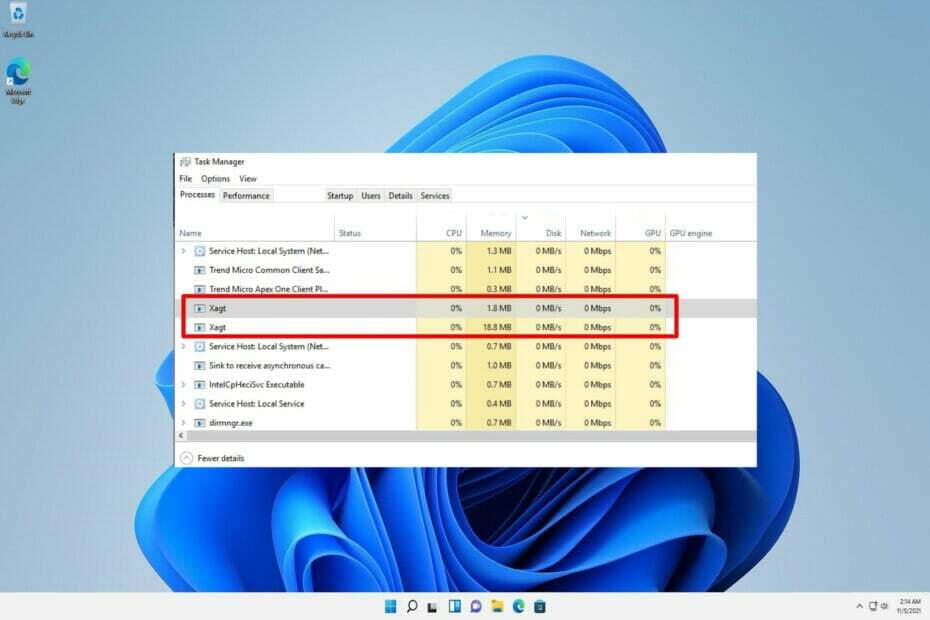
xINSTALLER VED AT KLIKKE PÅ DOWNLOAD FIL
Denne software vil reparere almindelige computerfejl, beskytte dig mod filtab, malware, hardwarefejl og optimere din pc til maksimal ydeevne. Løs pc-problemer og fjern virus nu i 3 nemme trin:
- Download Restoro PC Repair Tool der følger med patenterede teknologier (patent tilgængeligt her).
- Klik Start scanning for at finde Windows-problemer, der kan forårsage pc-problemer.
- Klik Reparer alle for at løse problemer, der påvirker din computers sikkerhed og ydeevne
- Restoro er blevet downloadet af 0 læsere i denne måned.
Processen kaldet xagt.exe er også kendt som FireEye EndPoint Agent, som bruges af FireEye Endpoint Security til at beskytte din PC mod enhver sårbarhed, scan malware, beskyt mod enhver udnyttelse, og scan efter realtidsindikatorer for tilstedeværelsesbaseret trusler.
Hvis xagt.exe-processen i Windows 11 er kritisk, skal du fortsætte med forsigtighed, mens du fjerner den fra systemet. Det er muligt, at processen bruger for mange CPU- eller GPU-ressourcer på grund af malware eller en virus, der kører i baggrunden.
Før vi går ind på listen over løsninger, lad os se på, hvad FireEye er specialiseret i, og hvem det er til. Hold op med os!
Hvad gør FireEye?
FireEye er et velrenommeret firma, der er specialiseret i opdagelse og forebyggelse af cybertrusler. Dens Endpoint Security Antivirus-software er en meget dygtig kombination af hardware og software.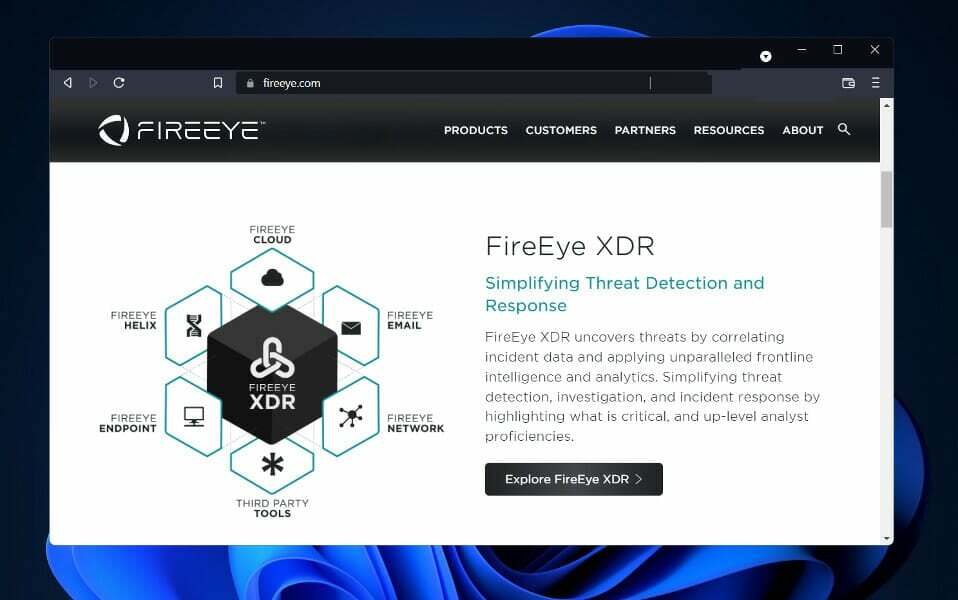
Til almindelig brug kan det derimod være lige så ineffektivt som at slå en flue med en hammer. Som et resultat vil du måske gå med en mindre kompliceret tjenesteudbyder.
FireEye leverer ikke den konventionelle antivirussoftware, der findes på markedet. I stedet skal en besætning komme til dit forretningssted og installere en avanceret beskyttelsesmotor på dit computersystem. Dette kan så forbedres yderligere ved tilføjelse af andre moduler.
For dem, der driver store virksomheder eller arbejder for regeringen, kan FireEye være den bedste mulighed. Det tager cyberfarer alvorligt, men måske lidt for seriøst til den gennemsnitlige persons behov.
Det er normalt bedst at holde sig til et mere beskedent antivirus, medmindre du har mange penge at forbrænde og et stærkt ønske om at opdage tegn på kompromitteret sikkerhed.
Som førende inden for forsvar mod cybertrusler tager FireEye beskyttelsen af sine kunders personlige oplysninger ekstremt alvorligt. Det er muligt at se virksomhedens privatlivspolitik på dens hjemmeside og lære, hvordan dine data bruges, og hvilke skridt der tages for at holde dem sikre.
Hvad kan jeg gøre, hvis xagt.exe forårsager høj CPU i Windows 11?
1. Deaktiver xagt.exe
- Tryk på Windows + S tasten for at åbne Søg bar, og skriv derefter cmd,og højreklik på det mest relevante resultat for at køre det som administrator.

- Indtast eller indsæt følgende kommando, og tryk derefter på Gå ind og lad det køre:
schtasks /Create /RU SYSTEM /SC once /ST 23:00 /TN “Stop xagt” /TR “sc stop xagt” /F schtasks /Run /TN “Stop xagt”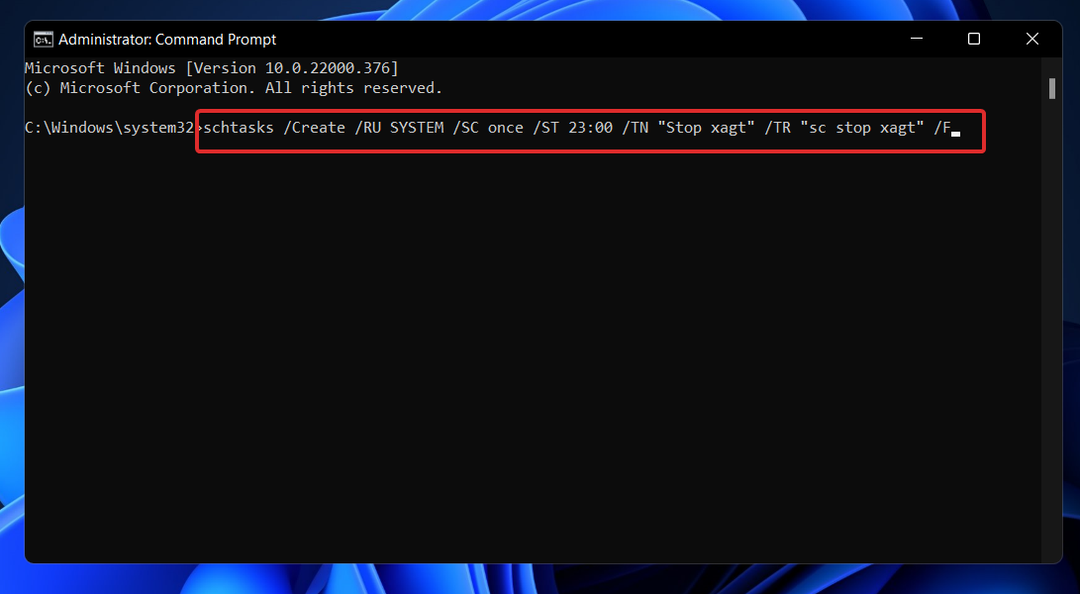
2. Afinstaller FireEye EndPoint Agent
- Tryk på Windows + S tasten for at åbne Søg bar, og skriv derefter Kontrolpanel, og klik på det mest relevante resultat.
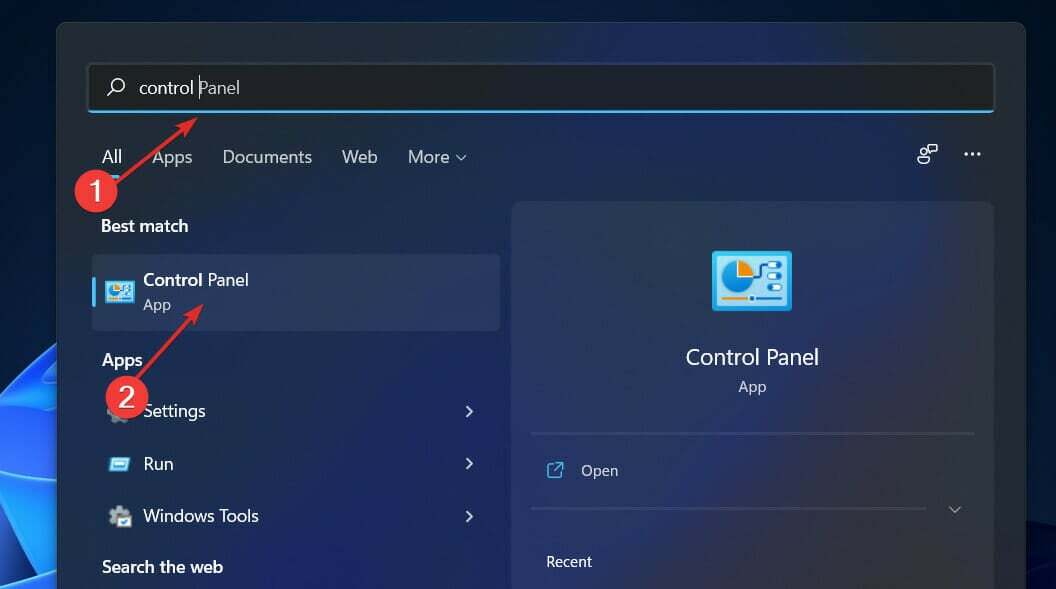
- Når menuen åbner, skal du klikke på Programmer efterfulgt af Programmer og funktioner.

- Se nu efter FireEye EndPoint Agent, højreklik på den og tryk Afinstaller.
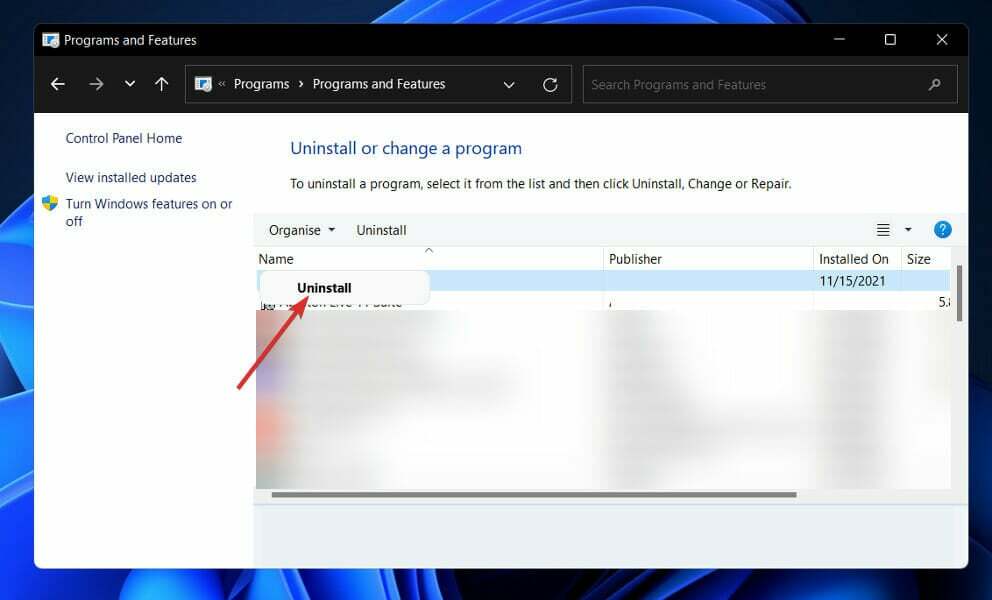
Hvis du ønsker at geninstallere det, kan du gøre det ved at gå til producentens hjemmeside og tjekke produktlisten.
3. Opdater Windows
- Tryk på Windows tasten + jeg at åbne Indstillinger app, og klik derefter på Windows opdatering i venstre panel.

- Hvis du har nye opdateringer at downloade, skal du klikke på Installer nu knappen, og vent på, at processen er færdig, ellers klik på Søg efter opdateringer knap.

At køre en tidligere version af Windows kan være en medvirkende årsag til fejlen, som let kan løses ved at opdatere operativsystemet. Mest sandsynligt vil fejlen blive rettet i de efterfølgende udgivelser.
4. Brug CheckDisk-værktøjet
- Tryk på Windows tasten + S for at åbne søgefunktionen skal du indtaste cmd, og højreklik på det mest relevante resultat for at køre det som administrator.

- Efter Kommandoprompt starter, skal du indtaste følgende kommando og trykke på Gå ind:
chkdsk C: /f /r /x
Et andet alternativ er at bruge Check Disk til at søge efter korrupte filer, hvilket er endnu en tilgængelig mulighed. Når processen er afsluttet, genstart din computer for at afslutte den.
Har jeg brug for et tredjeparts antivirus til Windows 11?
Microsoft har frigivet Windows 11 med en række forbedringer til ydeevnen, brugeroplevelsen og sikkerheden af operativsystemet. 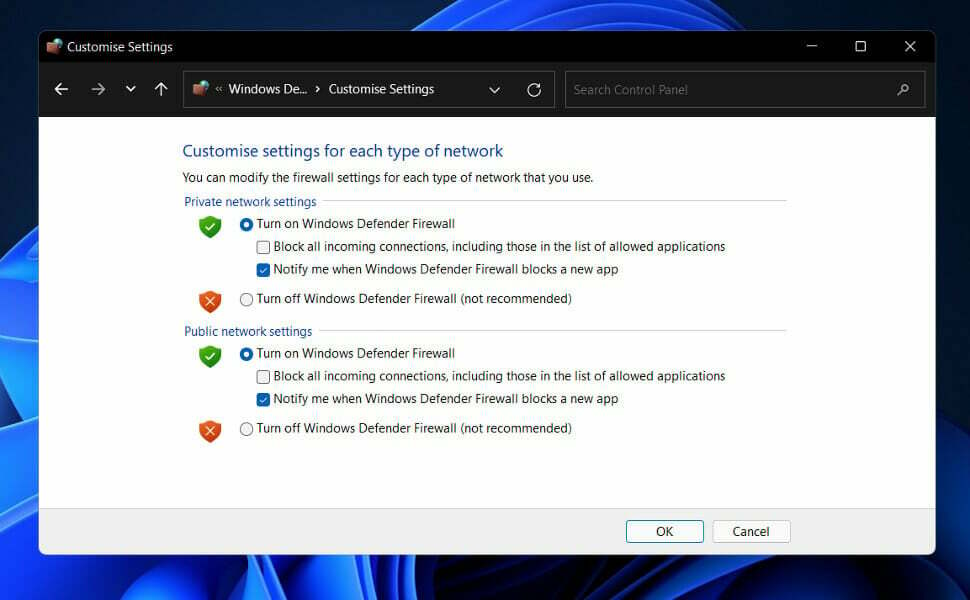
Apropos det sidste, så er Windows 11 langt det sikreste operativsystem, som Microsoft nogensinde har lanceret. Secure Boot, S-mode og Trusted Platform Module (TPM) 2.0 er blot nogle få af de avancerede sikkerhedsfunktioner, der følger med.
Mange mennesker spekulerer på, om de stadig skal bruge antivirussoftware til Windows 11 på grund af de øgede sikkerhedsfunktioner. Hvis du har spørgsmål vedrørende dette operativsystem og dets sikkerhedsfunktioner, er der et par ting, du skal vide.
Når det kommer til sikkerhed, tilbyder Windows Defender et komplet udvalg af funktioner i sin seneste udgave, som er inkluderet i Windows 11. Det er tilgængeligt via Windows-sikkerhedssystemet.
Virus- og trusselsforebyggelse i realtid, kontobeskyttelse, firewall- og netværksbeskyttelse, app og browser administration, forældrekontrol og enhedssikkerhed (hardware) er nogle af de vigtigste sikkerheder funktioner.
Sikkerhedsfunktionerne leveret af tredjeparts antivirussystemer er sammenlignelige med dem, der leveres af Microsoft. Som det kan ses, giver Windows 11 et højt niveau af beskyttelse for både hardware- og softwarekomponenterne i systemet.
Men hvis du er bekymret for selv den mindste risiko, anbefales det, at du bruger et velrenommeret tredjeparts antivirusprogram. Dette kan også være vigtigt på grund af det faktum, at hackere konstant er på udkig efter måder at udnytte svagheder i computersystemer.
Hvis du vil bruge McAfee og ønsker at erstatte det, men kan ikke, af forskellige årsager, tjek vores guide til, hvordan du fjerner det, når fjernelsesværktøjet ikke virker i Windows 11.
Alternativt bør du tag et kig på fem af de bedste antivirus til Windows 11, for de almindelige brugere derude, der har brug for en ny måde at beskytte deres computere mod angreb.
Og endelig, hvis du stadig støder på problemer med CPU-brug, prøv at installere en af de bedste antivirusprogrammer med lavt CPU-forbrug til Windows 11.
Fortæl os i kommentarfeltet nedenfor, hvilken løsning der fungerede bedst for dig, samt hvilket antivirus du bruger til dine daglige aktiviteter og for din organisation. Tak fordi du læste med!
![Bedste antivirus til Windows 10 i 2021 [Opdateret guide]](/f/52bfac9e334c3367a1a4b341743c34c9.jpg?width=300&height=460)

![10 bedste anti-malware software [Windows og Mac]](/f/afa63b90a812738f6e78a307d61328d0.jpg?width=300&height=460)